Windows 11系統(tǒng)無線投屏到電視的方法有幾種,以下是詳細的步驟:
方法一:使用系統(tǒng)自帶的無線投屏功能
確保設備連接同一網(wǎng)絡:
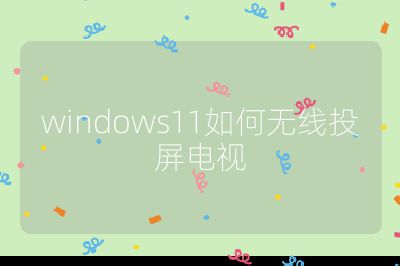
- 將Win11電腦和電視連接到同一個Wi-Fi網(wǎng)絡中,以保證投屏的穩(wěn)定性和流暢性。
打開無線投屏功能:
- 在Win11電腦上,按下【W(wǎng)in+K】鍵打開“連接”界面,選擇“無線顯示或音頻”進行投屏。
- 或者在任務欄右下角點擊通知圖標,找到并點擊“投影”選項進行投屏。
選擇投屏設備:
- 在可用的設備列表中,選擇你的電視設備,按照提示完成連接。
開始投屏:
- 點擊連接后,等待系統(tǒng)完成無線網(wǎng)絡連接,即可實現(xiàn)投屏。
方法二:使用第三方投屏軟件
安裝投屏軟件:
- 在智能電視或投影儀的應用商店中搜索并安裝第三方投屏軟件,如AirDroid Cast等。
- 在電腦上打開投屏軟件的網(wǎng)頁端或客戶端。
連接設備:
- 將TV端的投屏連接碼輸入到電腦的投屏軟件客戶端。
- 在TV端上同意電腦發(fā)出的投屏請求。
開始投屏:
- 按照軟件提示完成投屏設置,開始投屏。
方法三:使用HDMI線(有線連接)
雖然問題要求的是無線投屏,但這里也簡要說明一下有線連接的方法:
準備HDMI線:
- 準備好HDMI線。
連接電腦和電視:
- 使用HDMI線將Win11電腦和電視的HDMI接口連接起來。
切換信號源:
- 在電視上打開設置,將信號源更改為HDMI。
設置投影模式:
- 在電腦上按下Windows+P打開投影設置,選擇復制或其他適合的模式。
注意事項
- 確保電視支持Miracast或其他投屏協(xié)議,以便與Win11電腦實現(xiàn)無線投屏。
- 投屏過程中,請確保設備和電腦處于穩(wěn)定的網(wǎng)絡連接狀態(tài),以獲得更好的投屏效果。
- 根據(jù)需要調整電腦的分辨率和刷新率等設置,以獲得更好的投屏體驗。
以上方法僅供參考,具體操作可能會因設備型號和操作系統(tǒng)版本的不同而有所差異。如果遇到問題,建議查看設備的用戶手冊或聯(lián)系設備制造商獲取幫助。
